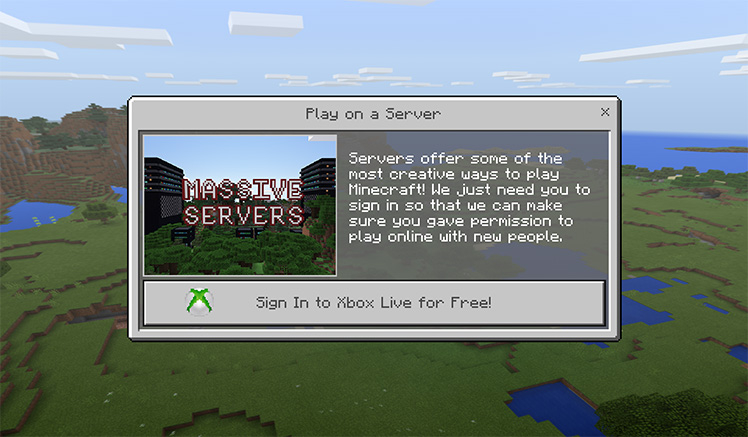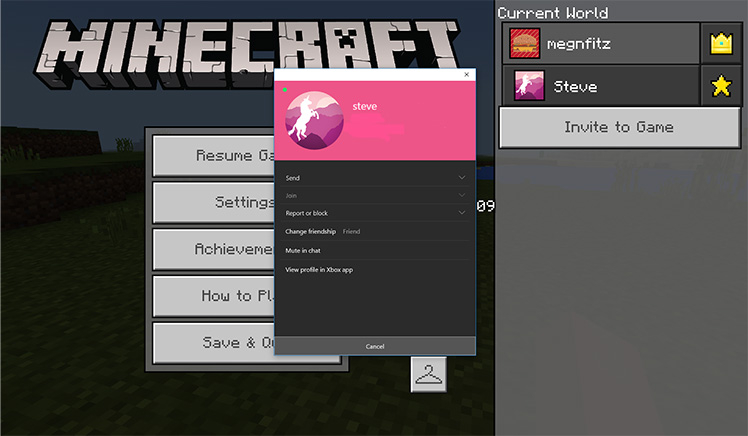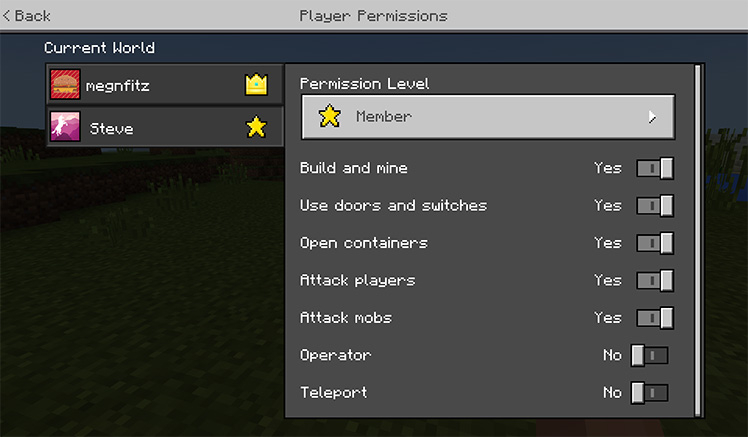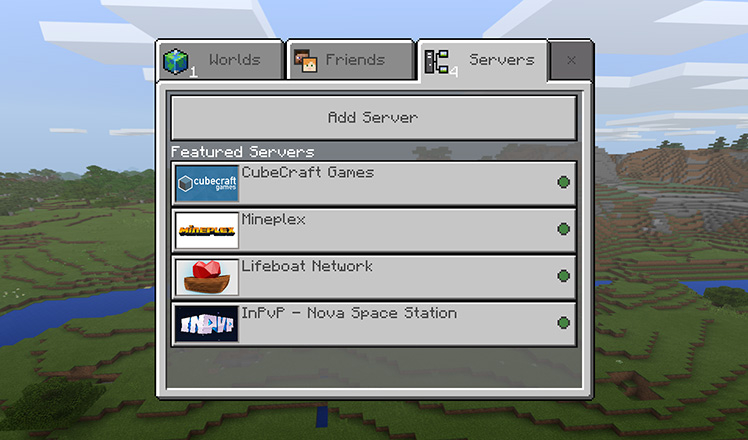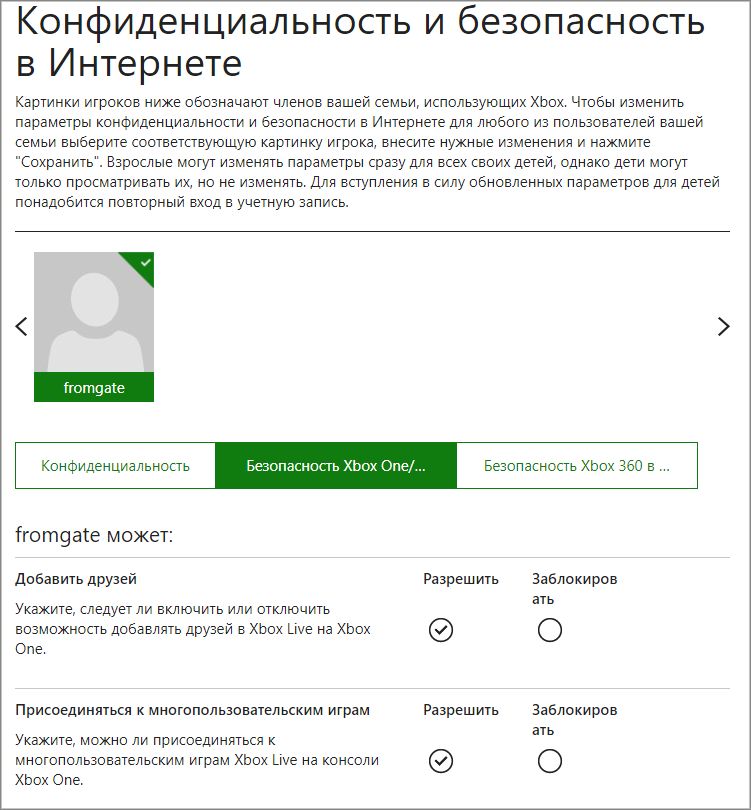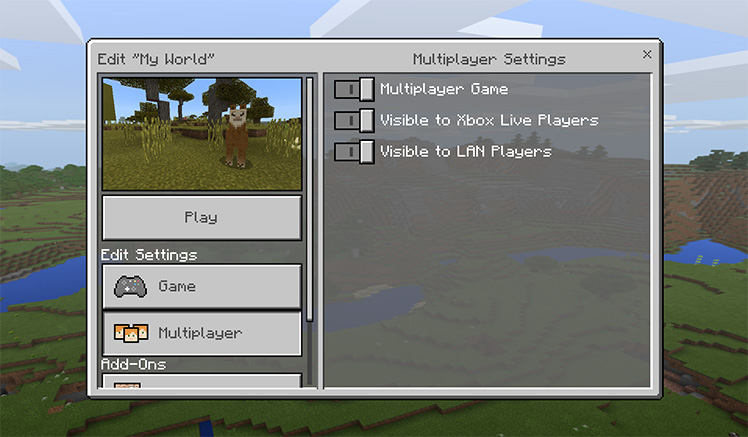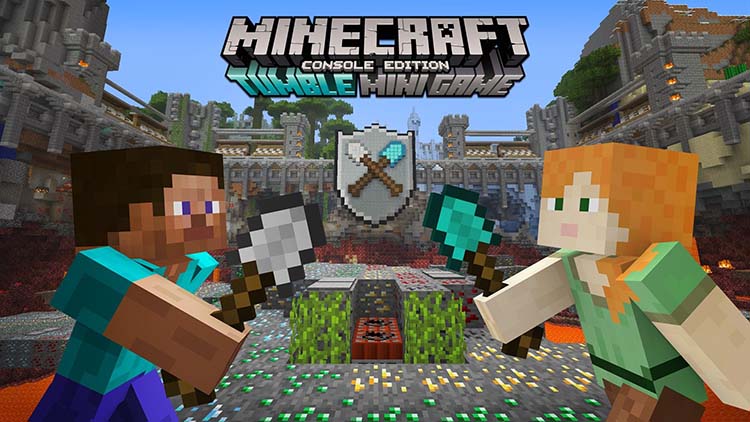что значит в майнкрафте вы не авторизованы
Minecraft 1.2: Настройки безопасности
Одна из лучших вещей в Майнкрафе — это его восхитительное сообщество. Нет ничего интереснее, чем в компании единомышленников создавать отличные постройки, вместе играть в Realms или состязаться на многопользовательском сервере.
С обновлением «Вместе веселее» (Better Together Update) у игроков Minecraft Bedrock на мобильных устройствах и игровых консолях появится больше возможностей для совместной игры: в онлайне, в локальной сети, совместных мирах, в Realms и на серверах. Добавляя такую кросс-платформенность, нужно обязательно рассказать о ряде важных изменений, а также поговорить о безопасности в сети.
Повышение безопасности в интернете — это постоянная работа. И эти изменения — всего лишь один шаг, необходимый для того чтобы сетевой игрой в Minecraft мог наслаждаться каждый. Но нам также важен и ваш вклад. Если у вас есть какие-то идеи как мы бы могли улучшить игру онлайн то поделитесь ими с нами на feedback.minecraft.net — мы читаем все предложения. Безопасность и доброжелательность — основа хорошего сообщества, поэтому мы благодарны за ваш вклад и за то, какими чудесными игроками Minecraft вы являетесь!
Обновление для безопасной игры онлайн
С выходом обновления «Вместе веселее» произойдет ряд изменений с тем как вы будет связываться и общаться в сетевой игре на мобильных устройствах, Windows 10 и игровых консолях.
Для сетевой игры будет необходима регистрация в Xbox Live
Xbox Live — социальная сеть для геймеров, она бесплатна и не требует наличия игровой консоли Xbox. В ней можно получить собственный тег игрока, который будет использован в качестве вашего имени, при игре в Minecraft.
После выхода обновления «Вместе веселее», вам потребуется собственный тег игрока чтобы играть по сети, будь то реалм, сервер официального партнёра или отдельный мир Майнкрафт, доступный по IP-адресу.
Создав учетную запись Xbox Live и тег игрока, вы сможете настроить параметры безопасности и изменить настройки сетевой игры, а также управлять аккаунтами членов семьи, и выбрать своё имя для вселенной Minecraft. Плюс, поскольку у всех будет такой же акканту, если вам на пути попадётся крипер, радостно ломающий всё кругом, то можно будет легко на него пожаловаться, а наша команда защитников легко сможет понять о ком идёт речь.
И, конечно, если вы играете в локальной сети, то можно будет играть и без входа в аккаунт Xbox Live.
Режим паузы: приглашение, блокировка, отключение звука и пауза
Поскольку у каждого, кого вы встретите в Майнкрафте, будет собственный тег игрока, то вы сможете добавлять новых друзей, заглушать их, жаловаться на кого-то или блокировать, в меню в режиме паузы. Ниже приведён список пунктов меню.
Добавить друга
Если вы добавите кого в свой список друзей на Xbox Live, то они смогут присоединяться к вам, когда вы играете в Майнкрафт, в своих мирах, а также будут отображаться в списке-подсказке для приглашения в Realms и игры по сети.
Заглушить
Если вы кого-то заглушите, то больше не увидите его сообщения в игровом чате или на серверах.
Заблокировать
Если игрок заблокирован, то они не смогут с вами никак контактировать ни через Minecraft ни через Xbox Live. Вы не будете видеть сообщения заблокированных игроков, они не смогут заходить на ваш реалм (даже если их пригласить), они не смогут отправлять вам приглашения.
Пожаловаться
Отправляя жалобу, вы информируете модераторов Minecraft и Xbox Live о какой-либо проблеме.
Мы относимся к жалобам очень серьёзно. Все наши игроки должны придерживаться кодекса поведения Xbox Live. Жалуясь на чьё-то плохое поведение, вы помогаете нам в создании позитивной и доброжелательной атмосферы для всех игроков Minecraft. В зависимости от нарушения, жалоба может привести к различным последствиям, таким как временное отключение возможности писать в чат, приостановка возможности играть на серверах или многопользовательских мира или, в особых случаях, к вечно блокировке аккаунта Xbox Live или даже отключению игровой консоли!
Чтобы избежать ложных жалоб, наша команда будет перепроверять и подтверждать все сообщения о нарушениях.
Режим паузы: настройка полномочий игрока
Хотите пригласить друзей, чтобы показать свои постройки, но не хотите чтобы они что-то трогали? Или хотите чтобы они сражались вместе с вами против орд зомби, но не дрались друг с другом? Теперь можно управлять полномочиями (разрешениями или, если хотите, пермишенами) игрока прямо из игрового меню. Можно настроить индивидуальные полномочия для каждого игрока в мире или реалме, или использовать типовые настройки уровней полномочий.
Фильтрация чата
Мы очень хотим предоставить возможность самовыражения всем игрокам Майнкрафта, но одновременно с этим, мы также хотим, чтобы все в сообществе игроков чувствовали себя комфортно. Поэтому мы распространили на игру фильтр чата, который будет отслеживать нежелательные слова и фразы.
На серверах наших официальных партнёров — CubeCraft, InPvP, Lifeboat и Minecplex будет производиться фильтрация адресов емейл, цифр (включая номера телефонов и возраст).
Модерирование серверов
Пока мы продолжаем изыскивать лучшие способы, которые помогут защищать наших игроков, мы рады работать напрямую с серверами-партнёрами над внедрением дополнительного модерирования и инструментов для повышения безопасности игроков.
Модераторы-волонтёры
Каждый сервер, участвующий в партнёрской программе, работает с фантастической командой волонтёров, чтобы следить за плохим поведением, включая любую агрессию, читерство, а также помощь в разборе жалоб.
Расширенная фильтрация чата
Каждый сервер-партнёр использует собственные расширенные фильтры слов, чтобы сделать свои сервера дружелюбными для игроков всех возрастов.
Отключение персональных сообщений
По нашем запросу, официальные сервера-партнёры удалили возможность отправки личных сообщений, включая команду /tell. Это сделано для обеспечения более качественного модерирования того, что происходит на сервере.
Настройки приватности, родительский контроль и детские аккаунты
Ваш новый аккаунт Xbox Live предоставляет доступ к огромному числу настроек, которое позволят вам и вашей семье играть онлайн так, как вы это хотите. Управлять всеми настройками можно на странице account.xbox.com/settings, и вот краткий перечень самых важных параметров:
Параметр «Присоединяться к многопользовательским играм»
Если вы настроите запрет на подключение к многопользовательским играм, то вы не сможете подключаться ни к одной сетевой игре в Майнкрафте, случая открытые локальные миры, Realms или сервера. Чтобы разрешить игру по сети в Minecraft, убедитесь что у вас выбрана настройка «Разрешить».
Параметр «Другие пользователи могут отправлять приглашения, голосовые и текстовые сообщения»
Если вы отключите возможность коммуникации с другими игроками, то вы всё равно сможете подключаться и играть в многопользовательских режимах Minecraft, но вы не будете видеть сообщения в чате от других игроков или получать приглашения на подключение к чужим играм.
Детские учетные записи
Если вам ещё нет 13 лет, то вам потребуется разрешение родителей на создание аккаунта Xbox Live. Родители могут добавить детскую учетную запись на https://account.microsoft.com/family/addmember
Общие рекомендации по безопасности в сети и Майнкрафте
Существует множество замечательных руководств по безопасности в интернете, но мы приведем лишь несколько советов, связанных с Майнкрафтом.
Никому не сообщайте пароль от вашего аккаунта Xbox Live
Ваша учётная запись включает не только вашу персональную информацию. Если у вас есть свой реалм или вы делали покупки в магазине Minecraft, то записи всех ваших покупок в Майнкрафте тоже отражены в ней. Вы никогда не должны сообщать кому-либо свой пароль или предоставлять доступ к вашему аккаунту другим людям.
Не существует бесплатного способа получить монеты Minecraft или товаров из магазина Minecraft
Любой, кто запрашивает у вас информацию о вашей учетной записи, обещая взамен монеты Minecraft или какой-то контент, не хочет сделать ничего хорошего! Не существует возможности получить монеты или что-то из магазина иначе чем через саму игру. И не существует возможности пересылки монет между игроками.
Мы никогда не будет запрашивать у вас персональную информацию или пароль
Команда Minecraft и модераторы серверов никогда не будут спрашивать пароли и персональные данные, такие как электронная почта, номере телефона, возраст или ваше реальное имя.
Вы можете отключить сетевой доступ к локальным мирами прямо в меню настроек в игре
Если у вас включена возможность игры по сети в настройках Xbox Live, то для ваших миров автоматически включается возможности многопользовательской игры. Это значит, что игрокам, которых вы добавили в друзья в Xbox Live, смогут подключаться к вашим мирам и играть вместе с вами. Если вы хотите это предотвратить, то можно отключить многопользовательскую игру в настройках.
Спокойствие и безопасность
Minecraft был, есть и всегда будет сообществом, направленным на творчество, самовыражение и взаимопонимание. Мы надеемся, что эти изменения и советы позволят каждому ощутить себя в полной безопасности и обеспечить комфортную совместную игру с друзьями — и старыми и новыми, в любых мирах Майнкрафта, которые встретятся вам на пути.
И как всегда, пожалуйста оставляйте свои отзывы, идеи и комментарии на feedback.minecraft.net — мы будет рады их прочитать.
Меган Фицжеральд, 28.07.2017
Read our safety tips for Minecraft multiplayer!
Как зарегистрироваться на сервере в Майнкрафт
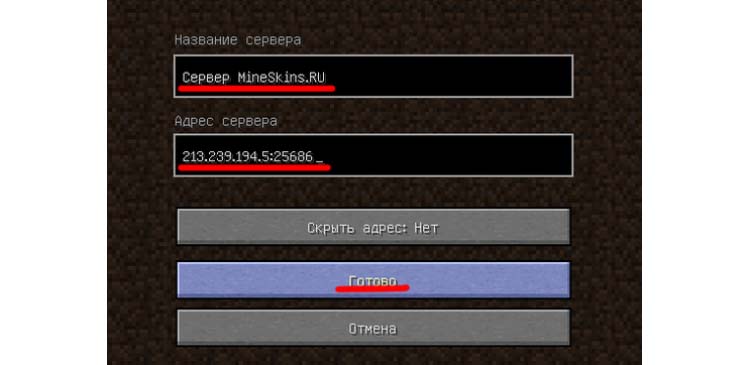
Как зарегистрироваться на сервере
Каждый игрок, попадая на любой сервер Minecraft, должен придумать сначала свой ник. Для этого существуют единые правила для всех серверов — он должен состоять из цифр или символов латиницы. Здесь не должны использоваться никакие знаки, кроме нижнего подчеркивания. Когда ник будет создан, необходимо определиться с сервером. В сети их достаточно много, все они разнообразны. После захода игрок сталкивается с ситуацией, когда открывается определенная карта, могут быть видны другие участники игры, их никнеймы, но двигаться или совершать другие действия он не может.
Теперь каждый раз, заходя на этот сервер, вы сможете авторизоваться следующим образом: /ваш логин и кнопка ENTER. Самое главное не забыть его. Для этого запишите фразу пароля в блокнот или сохраните в файле на компьютере.
Типы миров Майнкрафт
В игре Майнкрафт игрок сможет обнаружить несколько типов миров:
Вот так легко вы сможете зарегистрироваться на любом сервере в Minecraft.
Режимы игры Minecraft
В игре также есть несколько режимов, рассмотрим их подробнее.
Режимы можно активировать в более новых версиях через чат или изменить его при помощи консоли, после того, как зарегистрировался на сервере игры Minecraft.
4 formas de arreglar Minecraft no se pudo conectar: servidor desactualizado (10.21.21)
Minecraft presenta reinos que son básicamente los servidores del juego que puedes usar para conectarte. Por ejemplo, un reino permite a los jugadores jugar juntos. Una gran ventaja de Minecraft es que te da la posibilidad de crear tu propio reino.
Tiene un precio, pero comprarlo te dará tu servidor privado. Puede usar su reino para configurar un servidor que solo está limitado a sus amigos y familiares. Esto significa que nadie más que tus amigos y familiares podrá unirse y jugar contigo.
Lecciones populares de Minecraft
Cuando intentas conectarte al servidor o reino de un amigo, puedes terminar enfrentando diferentes tipos de errores. Uno de los errores más comunes que los jugadores obtienen en este caso es «No se pudo conectar: servidores obsoletos». Este error puede ocurrir debido a una variedad de razones.
En este artículo, analizaremos algunas formas de cómo puede solucionar el problema con éxito para siempre. También explicaremos la razón por la que ocurre este error. Así que, sin más preámbulos, ¡comencemos!
Una de las razones más comunes por las que Este error ocurre porque estás usando una versión del juego diferente a la versión del reino al que estás intentando conectarte. En palabras simples, la persona propietaria del servidor tiene una versión diferente instalada en su PC.
Para solucionar este problema, tendrás que reinstalar el juego y asegurarte de descargar la versión que coincida con el reino. Si no, terminará con este error. Es esencial que uses exactamente la misma versión que el reino.
Si tienes un reino y parece que sus amigos no pueden conectarse a su reino debido a este error, entonces se les puede aplicar la misma fórmula. La razón por la que no pueden conectarse a tu reino es que están usando una versión más antigua o más nueva del juego.
En cualquier caso, deberán descargar la misma versión que la instalada en su PC. Si lo hace, usted y sus amigos podrán jugar en el mismo reino.
Lo importante a tener en cuenta aquí es que solo los jugadores beta pueden unirse a los reinos beta. Esto significa que si no estás usando la versión beta del juego y el propietario del servidor está en la versión beta, obtendrás este error cada vez que intentes unirte al reino.
Para solucionar este problema, simplemente deberá instalar la versión beta del juego en su PC. Una vez que esté instalado, intente unirse al reino ahora. Debería poder unirse al reino sin ningún problema ahora.
Aunque esto es muy poco probable, y no lo hemos hecho He visto un caso como este, pero le sugerimos que compruebe también su conexión a Internet. Los problemas con tu conexión a Internet pueden hacer que tu juego tenga todo tipo de problemas y errores.
Intente ejecutar una prueba de velocidad para verificar su ancho de banda. Además, compruebe si sus pings y la pérdida de paquetes son lo suficientemente buenos para jugar juegos en línea. Si todo está bajo control, entonces no debería haber ningún problema con tu juego.
Conclusión
Estas son las 4 formas sencillas de cómo usted o su amigo pueden arreglar Minecraft no se pudo conectar: servidor obsoleto! Asegúrese de seguir cada uno de ellos a fondo. Si ninguno de los pasos mencionados anteriormente funciona para usted, lo único que puede hacer es ponerse en contacto con el equipo de soporte del juego. Asegúrese de hacerles saber todo lo que ya ha probado.
Pero en su mayor parte, este error solo ocurre si no está ejecutando la misma versión que el reino. Entonces, el primer paso debería hacer la magia por ti.
Video de Youtube: 4 formas de arreglar Minecraft no se pudo conectar: servidor desactualizado
Основные команды для сервера Minecraft
Незаменимое средство для администрирования сервера Minecraft – это команды, благодаря которым мы можем конфигурировать игровой процесс, блокировать нарушителей и вносить различные корректировки. Под команды выделено отдельное консольное окно.
Консоль запускается с помощью кнопки «T» или символа «/» — он открывает окно ввода с указанным символом. Это позволяет сразу указать терминалу, что вводится не простой текст, а команда. Если исполняемая команда запускается через сервер, то в таком случае символ использовать не нужно. Также мы можем создать командный блок и вписать в него нужную функцию, а затем подключить к этому сигнал красного камня.
В сегодняшней статье мы рассмотрим набор команд, которые могут пригодиться каждому администратору и игроку Майнкрафт. Использовать их можно будет как в сетевой игре, так и в локальной сети, где подключена опция «Использование читов».
Команды для администратора сервера Майнкрафт
В нижеприведенных командах мы будем использовать ключевое слово «таргет» — оно обозначает выбранную цель (игрок, предмет и так далее).
clear [индекс объекта] [доп. параметры] — полностью очищает содержимое сумки выбранного юзера.
debug — активация/остановка режима отладки.
defaultgamemode — для каждого нового пользователя будет изменен режим игры: выживание/творчество/приключение.
difficulty — устанавливает сложность игры для всех юзеров, где 0 — мирно, 1 — легко, 2 — нормально, 3 — сложно.
enchant [уровень] — зачаровывает предмет в руках на указанный уровень.
gamemode [таргет] — указывает на юзера и изменяет его режим игры. Выживание (survival, s или 0), Творчество (creative, c или 1), Приключение (adventrure, a или 2).
gamerule [true/false] — изменение игровых правил, которые включают в себя следующее:
Таким образом, команда для изменения игровых правил принимает следующий вид: «gamerule keepInventory true» — в таком случае будет включена опция, благодаря которой все содержимое инвентаря будет сохранено после гибели персонажа.
give [количество] [доп. параметры] — присваивает пользователю выбранный предмет.
publish — активирует подключение по локальной сети.
say — введите данную команду, чтобы отправить сообщение розовым цветом.
spawnpoint [таргет] [x] [y] [z] — определяет точное местоположение в координатах, где будет установлен спавн выбранного пользователя.
time set — используйте для изменения времени, где 0 — рассвет, 6000 — полдень, 12000 — заката и 18000 — полночь.
time add — увеличивает время на выбранное значение.
toggledownfall — позволяет активировать и деактивировать осадки в игре. Если погода была солнечная, то она будет изменена на дождливую.
weather — изменяет погоду на некоторое время в секундах.
xp — приписывает пользователю выбранное количество опыта, от 0 до 5000. Также можно добавить сразу несколько уровней — для этого необходимо прописать L и ввести количество уровней. Для понижения левела используйте опцию L, например, 15L снизит уровень на 15 единиц.
ban [опишите, почему пользователь был заблокирован] — блокирует пользователя по нику.
ban-ip — блокирует пользователя по ip-адресу.
pardon — возвращает доступ пользователю, который был забанен.
pardon-ip — исключает IP-адрес, внесенный в черный список.
banlist [ips] — отображает список всех юзеров, которые были заблокированы на сервере.
op — определяет выбранному юзеру привилегии оператора.
deop — забирает у пользователя привилегии оператора.
kick [опишите причину] — используйте, чтобы исключить юзера из игрового процесса.
list — показывает онлайн всех юзеров на сервере.
save-all — сохраняет все измененные параметры на сервере.
save-on — активирует автосохранение всех изменений, внесенных на сервере.
save-off — отключает автосохранение изменений на сервере.
stop — прекращает работу сервера.
whitelist list — отображает список пользователей в whitelist.
whitelist — добавляет выбранного пользователя в белый список.
whitelist — активация/деактивация опции белого списка на сервере.
whitelist reload — перезагрузка whitelist.
Команды для игроков
Для отображения всех доступных команд на сервере Minecraft мы можем ввести в чат символ «/» и нажать на клавишу «Tab».
Общие команды
rules — отображает правила поведения на сервере.
spawn — возвращает вашего персонажа на спавн.
motd — предназначено для просмотра приветственного сообщения.
ignore — если вы хотите, чтобы выбранной пользователь не мог с вами общаться, воспользуйтесь данной командой.
near — отображает юзеров, находящихся рядом с вами.
afk — активация режима «Отсутствует».
depth — показывает положение персонажа относительно уровня моря.
getpos — показывает, где вы находитесь на координатной оси.
itemdb — отображает ID предмета в руке.
list; who; playerlist; online — список команд для просмотра онлайн-сервера.
r; reply — быстрый ответ на присланное ранее письмо.
time — позволяет узнать время сервера.
compass — указывает текущее направление.
call — отправляет запрос для телепортации к другому юзеру.
tpahere — отправляет запрос на телепортации к себе.
pvp-on — деактивирует защиту для новых пользователей.
rtp — телепортирует в случайное место.
warp — телепортирование на точку варпа.
warp list [страница] — список открытых варпов.
case — отображает список предметов, которые находятся в указанном кейсе.
case — отображает список предметов, которые находятся в кейсе из руки.
me — отправляет письмо в чат от третьего лица. Например, если написать me копает, то будет отображена фраза «Player копает».
seed — показывает зерно мира, где происходит игровой процесс.
Команды для настройки жилища
home — отправляет в свое жилище.
home set — устанавливает жилище в текущей позиции.
home delete — удаляет жилище вашего персонажа.
home — позволяет посетить жилище указанного пользователя Minecraft.
home point — позволяет указать компасу на ваше жилище.
home list — отображает список домов, доступных для посещения.
home ilist — отображает список пользователей, которые могут посетить ваше жилище.
home invite [имя пользователя] — приглашает пользователя в дом.
home uninvite [имя пользователя] — отменяет приглашение указанного пользователя.
home public — разрешает сделать жилище публичным.
home private — разрешает сделать жилище приватным.
Мощные игровые серверы для Minecraft от 3 руб./час
От 4 Гб ОЗУ, от 80 Гб на скоростном NVMe и стабильные 200 Мбит/сек
Приват территории
//wand — добавляет деревянный топор для выделения области.
/region claim — выделенная область сохраняется как регион с указанным именем.
//pos1; //pos2 — выделяет блок, на котором стоит пользователь.
//hpos1 — добавляет первую точку с учетом координат пользователя.
//hpos2 — добавляет вторую точку с учетом координат пользователя.
/region list — отображает список доступных регионов
/region addowner — присваивает пользователей к выбранному региону как владельцев. Для них доступны те же опции, как и для основателя области.
/region addmember — присваивает пользователей к выбранному региону как обычных участников. Возможности ограничены.
/region removeowner — исключает выбранных пользователей из владельцев указанной области.
/region removemember — исключает выбранных пользователей из указанной области.
//expand — увеличивает масштаб области в указанном направлении. Например, при вводе команды //expand 10 down, расширение пойдет на 10 кубов вниз. Существует несколько направлений: up, down, me.
//contract — уменьшает масштаб области в указанном направлении. Например: //contract 10 down — уменьшит выделение на 5 кубов сверху вниз. Используются направления, аналогичные предыдущей команде.
/region flag — установка флага выбранной области. Работает только в том случае, если у вашего персонажа есть к этому доступ, содержит команды для различных типов пользователей.
Флаги для простых пользователей
pvp — включает или отключает режим PVP;
use — включает или отключает использование механизмов и дверей;
chest-access — если хотите запретить использование сундуков, то используйте эту команду;
lava-flow — подключает или отключает растекание лавы;
water-flow — подключает или отключает растекание воды;
lighter — если хотите запретить использование зажигалки, то используйте эту команду.
Флаги для VIP-пользователей
ice-form — создает лед;
ice-melt — создает процесс таяние льда;
snow-fall — активирует снегопад;
leaf-decay — активирует листопад;
ghast-fireball — урон от гастов;
creeper-explosion — урон от крипперов.
Флаги для Premium-пользователей
mob-spawning — предназначена для управления спавном мобов;
deny-spawn — предназначена для управления спавном отдельных мобов;
mob-damage — настройка урона от мобов в регионе;
entry — определяет, разрешено ли входить в регион;
greeting — сообщение при входе в регион;
farewell — сообщение при выходе из региона;
notify-enter — отображает текстовое сообщение при входе в пользовательскую зону;
notify-leave — отображает текстовое сообщение при выходе из пользовательской зоны;
item-drop — позволяет пользователям выбрасывать вещи на территории;
lava-fire — открывает доступ к поджогу от лавы.
Флаги для Deluxe-пользователей
invincible — устанавливает бессмертие в регионе;
feed-max-hunger — указывает на то, до скольки увеличится голод;
feed-min-hunger — указывает на то, со скольки увеличится голод.
Возможные значения:
allow — true,
deny — false,
none — не задано.
Заключение
В ходе статьи мы разобрали основные команды для администраторов и пользователей игры Minecraft. Если вы администрируете свой сервер, то подойдите к использованию команд с умом – правильно настроенный сервер позволит вывести себя на высокий уровень. Если вы простой игрок, то внимательно изучайте дополнительные параметры к выбранным командам, чтобы впоследствии не возникало никаких проблем. Удачи!